CAD特殊符号输入法
cad中特殊符号的输入
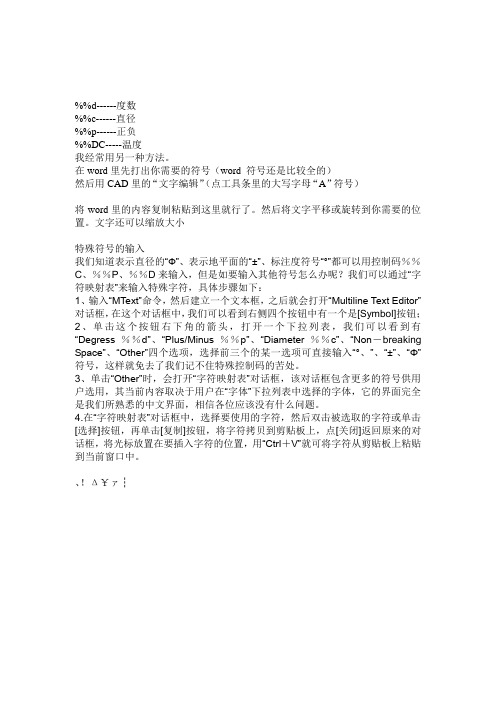
%%d------度数%%c------直径%%p------正负%%DC-----温度我经常用另一种方法。
在word里先打出你需要的符号(word 符号还是比较全的)然后用CAD里的“文字编辑”(点工具条里的大写字母“A”符号)将word里的内容复制粘贴到这里就行了。
然后将文字平移或旋转到你需要的位置。
文字还可以缩放大小特殊符号的输入我们知道表示直径的“Ф”、表示地平面的“±”、标注度符号“°”都可以用控制码%%C、%%P、%%D来输入,但是如要输入其他符号怎么办呢?我们可以通过“字符映射表”来输入特殊字符,具体步骤如下:1、输入“MText”命令,然后建立一个文本框,之后就会打开“Multiline Text Editor”对话框,在这个对话框中,我们可以看到右侧四个按钮中有一个是[Symbol]按钮;2、单击这个按钮右下角的箭头,打开一个下拉列表,我们可以看到有“Degress %%d”、“Plus/Minus %%p”、“Diameter %%c”、“Non-breaking Space”、“Other”四个选项,选择前三个的某一选项可直接输入“°、”、“±”、“Φ”符号,这样就免去了我们记不住特殊控制码的苦处。
3、单击“Other”时,会打开“字符映射表”对话框,该对话框包含更多的符号供用户选用,其当前内容取决于用户在“字体”下拉列表中选择的字体,它的界面完全是我们所熟悉的中文界面,相信各位应该没有什么问题。
4.在“字符映射表”对话框中,选择要使用的字符,然后双击被选取的字符或单击[选择]按钮,再单击[复制]按钮,将字符拷贝到剪贴板上,点[关闭]返回原来的对话框,将光标放置在要插入字符的位置,用“Ctrl+V”就可将字符从剪贴板上粘贴到当前窗口中。
、!Δ¥ァ┆。
CAD特殊符号输入
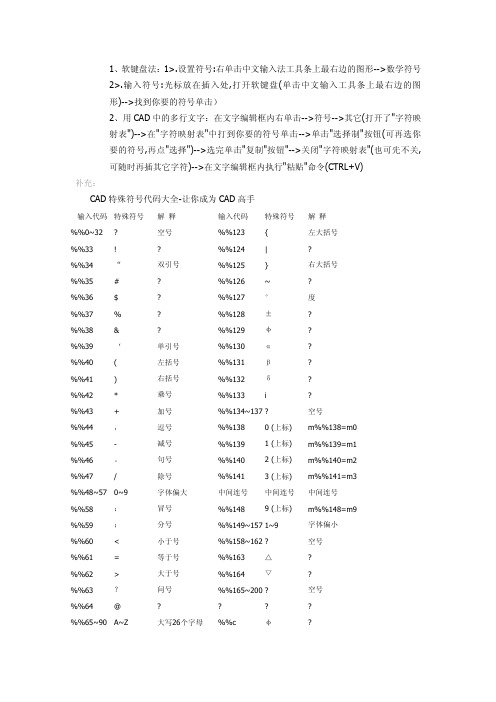
1、软键盘法:1>.设置符号:右单击中文输入法工具条上最右边的图形-->数学符号2>.输入符号:光标放在插入处,打开软键盘(单击中文输入工具条上最右边的图形)-->找到你要的符号单击)2、用CAD中的多行文字:在文字编辑框内右单击-->符号-->其它(打开了"字符映射表")-->在"字符映射表"中打到你要的符号单击-->单击"选择制"按钮(可再选你要的符号,再点"选择")-->选完单击"复制"按钮"-->关闭"字符映射表"(也可先不关,可随时再插其它字符)-->在文字编辑框内执行"粘贴"命令(CTRL+V)补充:CAD特殊符号代码大全-让你成为CAD高手输入代码特殊符号解释输入代码特殊符号解释%%0~32?空号%%123{左大括号%%33!?%%124|?%%34“双引号%%125}右大括号%%35#?%%126~?%%36$?%%127°度%%37%?%%128±?%%38&?%%129φ?%%39‘单引号%%130α?%%40(左括号%%131β?%%41)右括号%%132δ?%%42*乘号%%133i?%%43+加号%%134~137?空号%%44,逗号%%1380(上标)m%%138=m0%%45-减号%%1391(上标)m%%139=m1%%46。
句号%%1402(上标)m%%140=m2%%47/除号%%1413(上标)m%%141=m3%%48~570~9字体偏大中间连号中间连号中间连号%%58:冒号%%1489(上标)m%%148=m9%%59;分号%%149~1571~9字体偏小%%60<小于号%%158~162?空号%%61=等于号%%163△?%%62>大于号%%164▽?%%63?问号%%165~200?空号%%64@????%%65~90A~Z大写26个字母%%cφ?%%91[?%%d。
CAD中平方立方等特殊符号输入方法
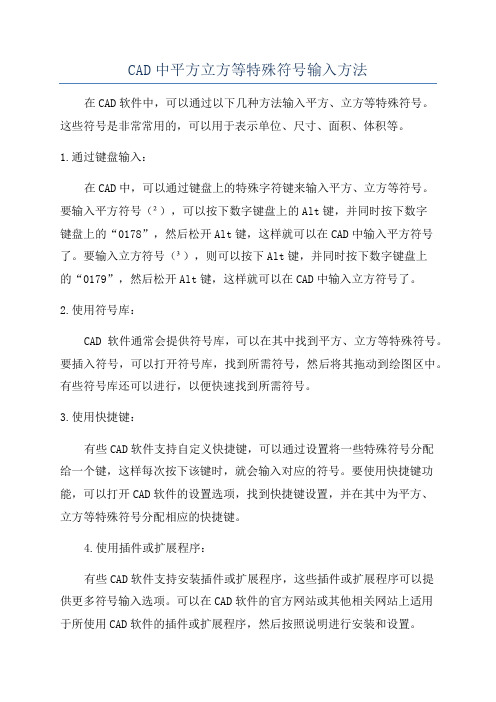
CAD中平方立方等特殊符号输入方法在CAD软件中,可以通过以下几种方法输入平方、立方等特殊符号。
这些符号是非常常用的,可以用于表示单位、尺寸、面积、体积等。
1.通过键盘输入:在CAD中,可以通过键盘上的特殊字符键来输入平方、立方等符号。
要输入平方符号(²),可以按下数字键盘上的Alt键,并同时按下数字键盘上的“0178”,然后松开Alt键,这样就可以在CAD中输入平方符号了。
要输入立方符号(³),则可以按下Alt键,并同时按下数字键盘上的“0179”,然后松开Alt键,这样就可以在CAD中输入立方符号了。
2.使用符号库:CAD软件通常会提供符号库,可以在其中找到平方、立方等特殊符号。
要插入符号,可以打开符号库,找到所需符号,然后将其拖动到绘图区中。
有些符号库还可以进行,以便快速找到所需符号。
3.使用快捷键:有些CAD软件支持自定义快捷键,可以通过设置将一些特殊符号分配给一个键,这样每次按下该键时,就会输入对应的符号。
要使用快捷键功能,可以打开CAD软件的设置选项,找到快捷键设置,并在其中为平方、立方等特殊符号分配相应的快捷键。
4.使用插件或扩展程序:有些CAD软件支持安装插件或扩展程序,这些插件或扩展程序可以提供更多符号输入选项。
可以在CAD软件的官方网站或其他相关网站上适用于所使用CAD软件的插件或扩展程序,然后按照说明进行安装和设置。
总之,在CAD中输入平方、立方等特殊符号的方法有很多种,可以通过键盘输入、使用符号库、设置快捷键,或者安装插件或扩展程序来实现。
选择合适的方法可以提高绘图效率和精确度。
CAD特殊符号输入指南工程图常用符号输入方法大全

CAD特殊符号输⼊指南⼯程图常⽤符号输⼊⽅法⼤全在CAD制图过程中,有很多需要输⼊特殊符号的情况,如上划线、下划线、直径、度数、公差符号和百分⽐符号等。
我们需要了解并熟悉每⼀个符号的操作以及⽤法。
本篇教⼤家在CAD中如何输⼊直径符号。
在迅捷CAD编辑器专业版中,⽤户可以直接选择标注菜单中选择相关符号,也可以在输⼊以下内容执⾏相关命令:%%d ——绘制“℃”符号。
例如:98.6 ℃——98.6 %%dC ;%%c ——绘制圆直径“φ”符号。
例如:φ30 ——%%c30 ;%%p ——绘制“±”符号。
例如:±0.005 ——%%p0.005 ;%%o ——打开或关闭⽂字的上划线。
例如:ABCDE ——%%o ABC %%o DE ;%%u ——打开或关闭⽂字的下划线。
例如:ABCDE ——AB %%u CDE %%u%%%——绘制“%”符号。
例如:30 %——30 %%%相关操作:表⽰直径的“Ф”、表⽰地平⾯的“±”、标注度符号“°”在CAD也可以⽤%%C、%%P、%%D来输⼊。
我们可以发现,很多符号都是⽤百分号表⽰的,在记忆的时候,⼤家只需记住双百分号开头的输⼊⽅式后⾯的字母即可。
⼯程图常⽤符号在CAD中的输⼊⽅法%%130 ⼀级钢符号%%150 Ⅰ%%131 ⼆级钢符号%%151 Ⅱ%%132 三级钢符号%%152 Ⅲ%%133 四级钢符号%%153 Ⅳ%%134 特殊钢筋%%154 Ⅴ%%135 L型钢%%155 Ⅵ%%136 H型钢%%156 Ⅶ%%137 槽型钢%%157 Ⅷ%%138 ⼯字钢%%158 Ⅸ%%140 上标⽂字开%%159 Ⅹ%%141 上标⽂字关%%200 圆中有⼀个字符的特殊⽂字的开始,如①%%142 下标⽂字开%%201 圆中有⼀个字符的特殊⽂字的结束%%143 下标⽂字关%%202 圆中有⼆个字符的特殊⽂字的开始%%144 ⽂字放⼤1.25倍%%203 圆中有⼆个字符的特殊⽂字的结束%%145 ⽂字缩⼩0.8倍%%204 圆中有三个字符的特殊⽂字的开始%%146 ⼩于等于号≤ %%205 圆中有三个字符的特殊⽂字的结束%%147 ⼤于等于号≥%%u 带下划线字体%%o 带上划线字体%%p 正负号±%%c 直径符号%%d 温度符号.⼩贴⼠:当我们输⼊“%%”后,请控制字符(如c、p、d)或数字,如果误操作,系统将视其为⽆定义,同时删除“%%”和后⾯的所有字符;如果⽤户只输⼊⼀个“%”,则此“%”将作为⼀个字符标注于图形中。
CAD中特殊符号的输入方法

CAD中特殊符号的输入方法
在CAD软件中,输入特殊符号通常有以下几种方法。
1.使用字符代码输入法:
在CAD软件中,可以通过键盘上的字符代码来输入特殊符号。
首先,
您需要按住Alt键不放,然后在数字键盘上键入字符代码,并松开Alt键。
例如,要输入Ω符号,您可以按住Alt键,然后在数字键盘上键入234,
并松开Alt键。
2.使用符号库:
许多CAD软件都提供了内置的符号库,其中包含各种特殊符号。
通常,可以通过在菜单栏中选择“符号”或“字符”选项来访问符号库。
然后,
在符号库中选择您想要插入的特殊符号,并将其拖动到绘图区域中。
3.使用快捷键:
有些CAD软件为常用的特殊符号提供了快捷键。
通常,可以通过按住Alt键并同时按下一些特定的按键组合来输入特殊符号。
例如,在一些
CAD软件中,您可以按住Alt键并同时按下W键,然后松开Alt键,以输
入Ω符号。
4. 使用Unicode编码:
Unicode是一种国际标准字符编码系统,包含了大量的特殊符号。
在CAD软件中,可以通过输入Unicode编码来插入特殊符号。
通常,可以在Unicode编码表中找到特殊符号对应的编码。
然后,在CAD软件的文本输
入框中,键入“\U”或“\u”,然后输入Unicode编码,并按下Enter键。
5.使用插件或字体库:
有些CAD软件支持通过插件或字体库来输入特殊符号。
您可以在CAD 软件的官方网站或其他资源网站上查找适用于您的软件的插件或字体库。
安装插件或字体库后,您可以按照其提供的指导来输入特殊符号。
cad特殊字符及输入方法
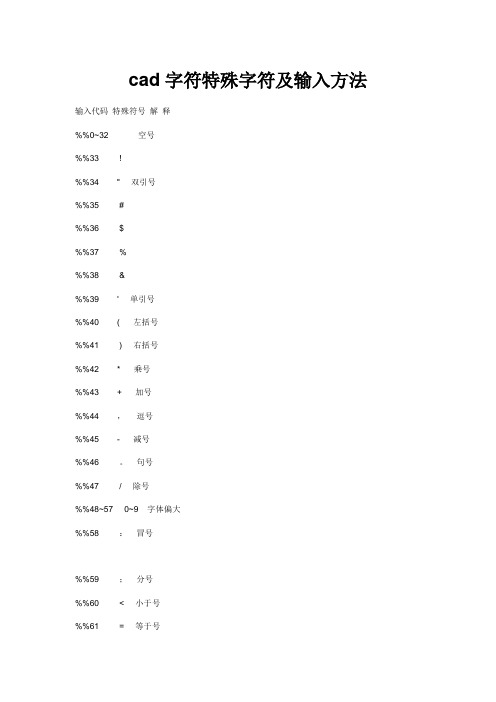
LUMCAD教程网
%%59;分号LUMCAD教程网
%%60 <小于号LUMCAD教程网
%%61 =等于号LUMCAD教程网
%%62 >大于号LUMCAD教程网
%%63?问号LUMCAD教程网
%%64 @LUMCAD教程网
%%65~90 A~Z大写26个字母LUMCAD教程网
%%91 [LUMCAD教程网
%%92反斜杠LUMCAD教程网
%%93 ]LUMCAD教程网
%%94 ^LUMCAD教程网
%%95 _LUMCAD教程网
%%96 ‘单引号LUMCAD教程网
%%97~122a~z小写26个字母LUMCAD教程网
%%123 {左大括号LUMCAD教程网
%%124 |LUMCAD教程网
%%149~157 1~9字体偏小LUMCAD教程网
%%158~162空号LUMCAD教程网
%%163△LUMCAD教程网
%%164▽LUMCAD教程网
%%165~200空号LUMCAD教程网
%%c φLUMCAD教程网
%%d °度LUMCAD教程网
%%p ±正负号LUMCAD教程网
%%u_下划线LUMCAD教程网
%%40 (左括号LUMCAD教程网
%%41 )右括号LUMCAD教程网
%%42 *乘号LUMCAD教程网
%%43 +加号LUMCAD教程网
%%44,逗号LUMCAD教程网
%%45 -减号LUMCAD教程网
%%46。句号LUMCAD教程网
%%47 /除号LUMCAD教程网
%%48~57 0~9字体偏大LUMCAD教程网
%%o ─上划线LUMCAD教程网
CAD特殊字符输入
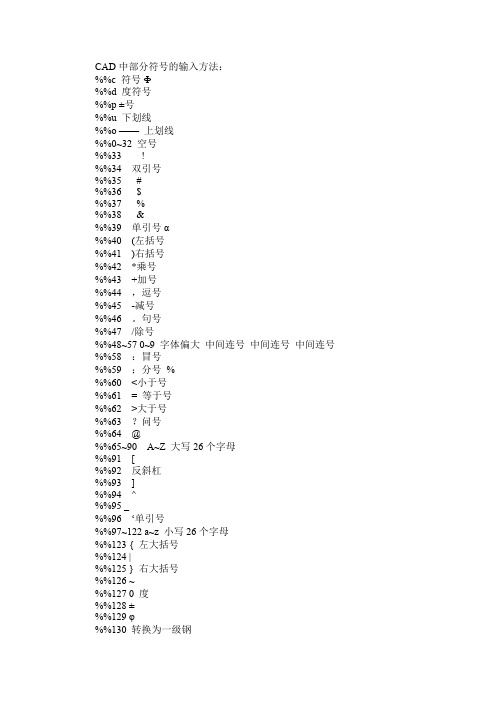
CAD中部分符号的输入方法:%%c 符号Ф%%d 度符号%%p ±号%%u 下划线%%o ——上划线%%0~32 空号%%33 !%%34 双引号%%35 #%%36 $%%37 %%%38 &%%39 单引号α%%40 (左括号%%41 )右括号%%42 *乘号%%43 +加号%%44 ,逗号%%45 -减号%%46 。
句号%%47 /除号%%48~57 0~9 字体偏大中间连号中间连号中间连号%%58 :冒号%%59 ;分号%%%60 <小于号%%61 = 等于号%%62 >大于号%%63 ?问号%%64 @%%65~90 A~Z 大写26个字母%%91 [%%92 反斜杠%%93 ]%%94 ^%%95 _%%96 ‘单引号%%97~122 a~z 小写26个字母%%123 { 左大括号%%124 |%%125 } 右大括号%%126 ~%%127 0 度%%128 ±%%129 φ%%130 转换为一级钢%%131 转换为二级钢%%132 转换为三级钢%%133 Ⅳ级钢筋φ%%130 %%145ll %%146 冷轧带肋钢筋%%130 %%145j %%146 钢绞线符号%%134~137 空号%%138 0 (上标) m %%138=m0%%139 1 (上标) m %%139=m1%%140 2 (上标) m %%140=m2%%141 3 (上标) m %%141=m3%%148 9 (上标) m %%148=m9%%149~157 1~9 字体偏小%%158~162 空号%%163 △%%164 ▽%%165~200 空号%%130 Ⅰ级钢筋φ%%131 Ⅱ级钢筋φ%%132 Ⅲ级钢筋φ%%1452%%146 平方%%1453%%146 立方%%134 小于等于≤%%135 大于等于≥%%136 千分号%%137 万分号%%138 罗马数字Ⅺ%%139 罗马数字Ⅻ%%140 字串增大1/3%%141 字串缩小1/2(下标开始)%%142 字串增大1/2(下标结束)%%143 字串升高1/2%%144 字串降低1/2%%145 字串升高缩小1/2(上标开始)%%146 字串降低增大1/2(上标结束)%%171 双标上标开始%%172 双标下标开始%%173 上下标结束%%147 对前一字符画圈%%148 对前两字符画圈%%149 对前三字符画圈%%150 字串缩小1/3%%151 Ⅰ%%152 Ⅱ%%153 Ⅲ%%154 Ⅳ%%155 Ⅴ%%156 Ⅵ%%157 Ⅶ%%158 Ⅷ%%159 Ⅸ%%160 Ⅹ%%161 角钢%%162 工字钢%%163 槽钢%%164 方钢%%165 扁钢%%166 卷边角钢%%167 卷边槽钢%%168 卷边Z型钢%%169 钢轨%%170 圆钢130 Ⅰ级钢筋φ 131 Ⅱ级钢筋φ132 Ⅲ级钢筋φ 133 Ⅳ级钢筋φ134 小于等于≤ 135 大于等于≥138 罗马数字Ⅺ139 罗马数字Ⅻ140 使后面字串增大1/3 141 使后面字串缩小1/2142 使后面字串增大1/2 143 使后面字串升高1/2144 使后面字串降低1/2(形如A2)145 使后面字串升高缩小1/2(形如A2)146 使后面字串降低增大1/2 147 对前一字符画圈(形如⑤)148 对前两字符画圈(形如⑩)149 对前三字符画圈150 使后面字串缩小1/3 151 罗马数字Ⅰ152 罗马数字Ⅱ153 罗马数字Ⅲ154 罗马数字Ⅳ155 罗马数字Ⅴ156 罗马数字Ⅵ157 罗马数字Ⅶ158 罗马数字Ⅷ159 罗马数字Ⅸ160 罗马数字Ⅹ我推荐两种字体一是stedi.shx,sysz.shx。
AutoCAD中特殊字符的输入方法
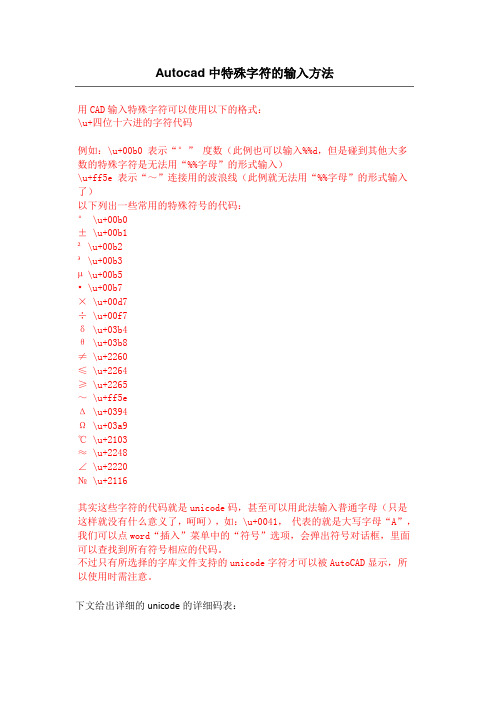
Autocad中特殊字符的输入方法
用CAD输入特殊字符可以使用以下的格式:
\u+四位十六进的字符代码
例如:\u+00b0 表示“°” 度数(此例也可以输入%%d,但是碰到其他大多数的特殊字符是无法用“%%字母”的形式输入)
\u+ff5e 表示“~”连接用的波浪线(此例就无法用“%%字母”的形式输入了)
以下列出一些常用的特殊符号的代码:
° \u+00b0
± \u+00b1
² \u+00b2
³ \u+00b3
µ \u+00b5
• \u+00b7
× \u+00d7
÷ \u+00f7
δ \u+03b4
θ \u+03b8
≠ \u+2260
≤ \u+2264
≥ \u+2265
~ \u+ff5e
Δ \u+0394
Ω \u+03a9
℃ \u+2103
≈ \u+2248
∠ \u+2220
№ \u+2116
其实这些字符的代码就是unicode码,甚至可以用此法输入普通字母(只是这样就没有什么意义了,呵呵),如:\u+0041,代表的就是大写字母“A”,我们可以点word“插入”菜单中的“符号”选项,会弹出符号对话框,里面可以查找到所有符号相应的代码。
不过只有所选择的字库文件支持的unicode字符才可以被AutoCAD显示,所以使用时需注意。
下文给出详细的unicode的详细码表:。
AutoCAD中特殊符号的输入

5.方茴说:“那时候我们不说爱,爱是多么遥远、多么沉重的字眼啊。
我们只说喜欢,就算喜欢也是偷偷摸摸的。
”6.方茴说:“我觉得之所以说相见不如怀念,是因为相见只能让人在现实面前无奈地哀悼伤痛,而怀念却可以把已经注定的谎言变成童话。
”7.在村头有一截巨大的雷击木,直径十几米,此时主干上唯一的柳条已经在朝霞中掩去了莹光,变得普普通通了。
8.这些孩子都很活泼与好动,即便吃饭时也都不太老实,不少人抱着陶碗从自家出来,凑到了一起。
9.石村周围草木丰茂,猛兽众多,可守着大山,村人的食物相对来说却算不上丰盛,只是一些粗麦饼、野果以及孩子们碗中少量的肉食。
AutoCAD中特殊符号的输入在Autocad2002中输入%%142 为平方米。
输入:%%179,或%%178AUTOCAD中定义一种字体(如hztxt),SHX Font中选用wcad.shx字型,Big Font中选用hxtxt.shx字型,点选Use Big Font复选框,一切OK!用这种字体可以在AUTOCAD很轻松地输入各种标点符号,特殊符号,希腊字母,数学符号等,而且用这种字体输出的中文和西文是等高的哦。
(适用于单行文字)输入方式详见下表:输入代码特殊符号解释输入代码特殊符号解释%%0~32 空号%%123 { 左大括号%%33 ! %%124 |%%34 “ 双引号%%125 } 右大括号%%35 # %%126 ~%%36 $ %%127 °度%%37 % %%128 ±%%38 & %%129 φ%%39 ‘ 单引号%%130 α%%40 ( 左括号%%131 β%%41 ) 右括号%%132 δ%%42 * 乘号%%133 i%%43 + 加号%%134~137 空号%%44 ,逗号%%138 0 (上标) m%%138=m0%%45 - 减号%%139 1 (上标) m%%139=m1%%46 。
句号%%140 2 (上标) m%%140=m2%%47 / 除号%%141 3 (上标) m%%141=m3%%48~57 0~9 字体偏大中间连号中间连号中间连号%%58 :冒号%%148 9 (上标) m%%148=m9%%59 ;分号%%149~157 1~9 字体偏小%%60 < 小于号%%158~162 空号%%61 = 等于号%%163 △%%62 > 大于号%%164 ▽%%63 ?问号%%165~200 空号%%64 @%%65~90 A~Z 大写26个字母%%c φ%%91 [ %%d 。
CAD符号的输入方法
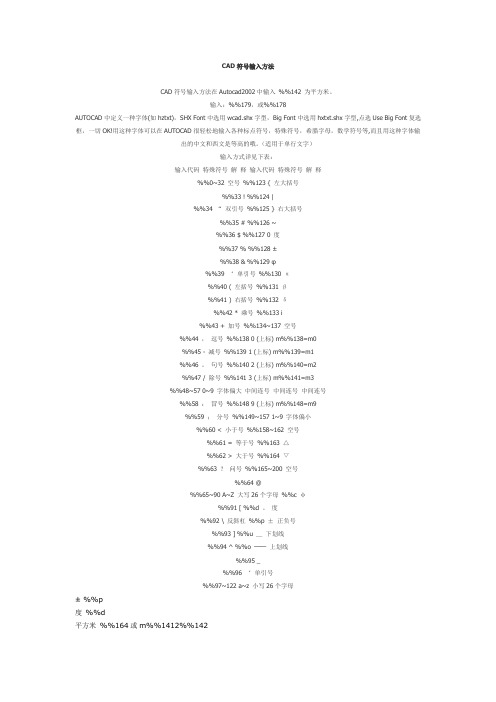
CAD符号输入方法CAD符号输入方法在Autocad2002中输入%%142 为平方米。
输入:%%179,或%%178AUTOCAD中定义一种字体(如hztxt),SHX Font中选用wcad.shx字型,Big Font中选用hxtxt.shx字型,点选Use Big Font复选框,一切OK!用这种字体可以在AUTOCAD很轻松地输入各种标点符号,特殊符号,希腊字母,数学符号等,而且用这种字体输出的中文和西文是等高的哦。
(适用于单行文字)输入方式详见下表:输入代码特殊符号解释输入代码特殊符号解释%%0~32 空号%%123 { 左大括号%%33 ! %%124 |%%34 “双引号%%125 } 右大括号%%35 # %%126 ~%%36 $ %%127 0 度%%37 % %%128 ±%%38 & %%129 φ%%39 ‘单引号%%130 α%%40 ( 左括号%%131 β%%41 ) 右括号%%132 δ%%42 * 乘号%%133 i%%43 + 加号%%134~137 空号%%44 ,逗号%%138 0 (上标) m%%138=m0%%45 - 减号%%139 1 (上标) m%%139=m1%%46 。
句号%%140 2 (上标) m%%140=m2%%47 / 除号%%141 3 (上标) m%%141=m3%%48~57 0~9 字体偏大中间连号中间连号中间连号%%58 :冒号%%148 9 (上标) m%%148=m9%%59 ;分号%%149~157 1~9 字体偏小%%60 < 小于号%%158~162 空号%%61 = 等于号%%163 △%%62 > 大于号%%164 ▽%%63 ?问号%%165~200 空号%%64 @%%65~90 A~Z 大写26个字母%%c φ%%91 [ %%d 。
度%%92 \ 反斜杠%%p ±正负号%%93 ] %%u _下划线%%94 ^ %%o ──上划线%%95 _%%96 ‘单引号%%97~122 a~z 小写26个字母± %%p度%%d平方米%%164或m%%1412%%142一级钢%%129二级钢%%130三级钢%%160罗马1 %%131罗马2 %%132罗马4 %%134罗马5 %%135罗马6 %%136罗马7 %%137罗马8 %%138罗马9 %%139罗马10 %%140上标上%%141上标归位%%142 下标下%%143下标归位%%144 上下标上%%145 上下标下%%146 上下标归位%%144 千分号%%151句号。
CAD中特殊符号的输入方法

CAD中一些比较常用符号的输入方法CAD中一些特殊符号的输入大家都比较熟悉,比如%%p,%%c,%%d等,下面的一些符号比较常用,但大家不一定知道怎么输入。
用Autocad自带的romans.shx字体在不用作大字体的情况下可以通过下面的方法输入一些比较常用的特殊符号%%178=2 (平方) %%181=μ%%188=1/4(四分之一) %%189=1/2(二分之一) %%937=Ω%%247=÷\U+2082=2(下标2)如果是用simplex字体除了能输入上面的符号外,还可以输入%%948=δromans字体用在大字体与hztxt或gbcbig字体配合时除了可以输入上面的全部符号外,还可以输入%%215=×(乘号)simplex与hztxt或gbcbig字体配合时,也是如此.还有\u+2160是Ⅰ, 一直到\u+2169(Ⅹ),%%u 控制是否加下划线。
%%d 绘制度符号(º)。
%%p 绘制正/负公差符号(±)。
%%c 绘制圆直径标注符号还有一些要装插件,很麻烦给你说一种笨方法,直接在里面画出来就OK了!输入代码特殊符号解释输入代码特殊符号解释%%0~32 空号%%123 { 左大括号%%33 ! %%124 |%%34 “ 双引号%%125 } 右大括号%%35 # %%126 ~%%36 $ %%127 °度%%37 % %%128 ±%%38 & %%129 φ%%39 ‘ 单引号%%130 α%%40 ( 左括号%%131 β%%41 ) 右括号%%132 δ%%42 * 乘号%%133 i%%43 + 加号%%134~137 空号%%44 ,逗号%%138 0 (上标) m%%138=m0%%45 - 减号%%139 1 (上标) m%%139=m1%%46 。
句号%%140 2 (上标) m%%140=m2%%47 / 除号%%141 3 (上标) m%%141=m3%%48~57 0~9 字体偏大中间连号中间连号中间连号%%58 :冒号%%148 9 (上标) m%%148=m9%%59 ;分号%%149~157 1~9 字体偏小%%60 < 小于号%%158~162 空号%%61 = 等于号%%163 △%%62 > 大于号%%164 ▽%%63 ?问号%%165~200 空号%%64 @%%65~90 A~Z 大写26个字母%%c φ%%91 [ %%d 。
AutoCAD中特殊符号的输入方法
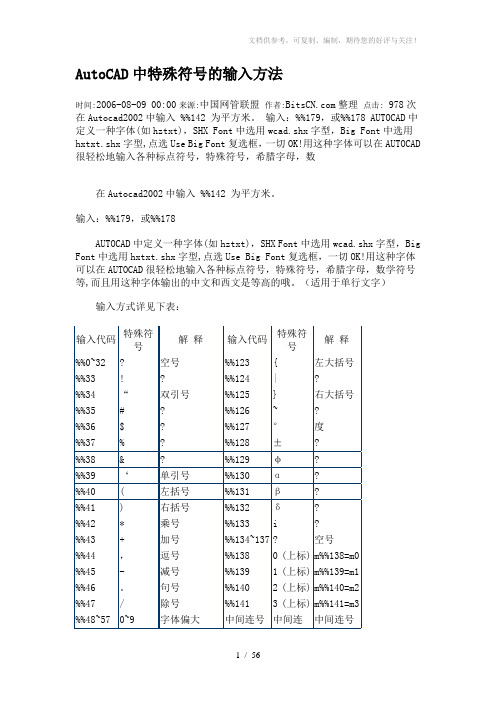
AutoCAD中特殊符号的输入方法时间:2006-08-09 00:00来源:中国网管联盟作者:整理点击: 978次在Autocad2002中输入 %%142 为平方米。
输入:%%179,或%%178 AUTOCAD中定义一种字体(如hztxt),SHX Font中选用wcad.shx字型,Big Font中选用hxtxt.shx字型,点选Use Big Font复选框,一切OK!用这种字体可以在AUTOCAD 很轻松地输入各种标点符号,特殊符号,希腊字母,数在Autocad2002中输入 %%142 为平方米。
输入:%%179,或%%178AUTOCAD中定义一种字体(如hztxt),SHX Font中选用wcad.shx字型,Big Font中选用hxtxt.shx字型,点选Use Big Font复选框,一切OK!用这种字体可以在AUTOCAD很轻松地输入各种标点符号,特殊符号,希腊字母,数学符号等,而且用这种字体输出的中文和西文是等高的哦。
(适用于单行文字)输入方式详见下表:一、 AutoCAD表格制作AutoCAD尽管有强大的图形功能,但表格处理功能相对较弱,而在实际工作中,往往需要在AutoCAD中制作各种表格,如工程数量表等,如何高效制作表格,是一个很实用的问题。
在AutoCAD环境下用手工画线方法绘制表格,然后,再在表格中填写文字,不但效率低下,而且,很难精确控制文字的书写位置,文字排版也很成问题。
尽管AutoCAD支持对象链接与嵌入,可以插入Word或Excel表格,但是一方面修改起来不是很方便,一点小小的修改就得进入Word或Excel,修改完成后,又得退回到AutoCAD,另一方面,一些特殊符号如一级钢筋符号以及二级钢筋符号等,在Word或Excel中很难输入,那么有没有两全其美的方法呢,经过探索,可以这样较好解决:先在Excel中制完表格,复制到剪贴板,然后再在AutoCA D环境下选择edit菜单中的Paste special,选择作为AutoCAD Entities,确定以后,表格即转化成AutoCAD实体,用explode炸开,即可以编辑其中的线条及方字,非常方便。
cad中常用特殊符号的输入方法汇总

CAD中常用特殊符号的输入方法汇总 -
1、上标,以平方m2为例
输入m2,选中2后点上标
2、下标,以x1为例
选Байду номын сангаас1后选择下标
3、正二分之一输入方法
输入1/2后选中点击堆叠
4、斜二分之一输入方法
输入1#2后选中点击堆叠
5、度数输入方法
输入45后鼠标右键,选择符号,度数
6、正负号输入方法
数值前鼠标右键,符号,正/负
7、直径符号
数值前鼠标右键,符号,直径
8、正负公差输入方法
输入+0.1^-0.1后选中点击堆叠
注:常用的几个符号代码。
1、%%d——绘制“℃”符号。例如:35℃——35%%dC;
2、%%c——绘制圆直径“φ”符号。例如:φ30——%%c30;
3、%%p——绘制“±”符号。例如:±0.005——%%p0.005;
cad中在单行文字里输入数额运算符号的方法和步骤

cad中在单行文字里输入数额运算符号的方法和步骤在CAD中,在单行文字中输入数学运算符号是非常常见的需求。
通过正确的方法和步骤,我们可以轻松地在CAD软件中输入各种数学运算符号,如加减乘除、平方根、指数等。
在本文中,我将为您详细介绍CAD中在单行文字里输入数额运算符号的方法和步骤,并共享一些个人观点和理解。
1. 使用Unicode字符码在CAD中,我们可以使用Unicode字符码来输入数学运算符号。
Unicode字符集包含了各种数学符号,我们可以通过输入对应的字符码来快速输入这些符号。
要输入加号符号“+”,我们可以在单行文字中输入“\U+002B”,然后按下空格键就能显示出加号符号。
2. 使用符号库许多CAD软件都内置了符号库,其中包含了各种常用的数学运算符号。
我们可以通过在单行文字中输入相应的命令来打开符号库,然后选择我们需要的符号插入到文字中。
这样可以方便快捷地输入各种数学运算符号。
3. 使用快捷键在CAD软件中,我们也可以设置自定义的快捷键来输入数学运算符号。
通过在CAD软件的设置中设置好对应的快捷键,我们可以在单行文字中直接使用快捷键来输入各种数学符号,提高工作效率。
4. 使用特殊字符面板一些CAD软件也提供了特殊字符面板,其中包含了各种数学符号。
我们可以通过打开特殊字符面板,然后选择我们需要的符号插入到单行文字中。
这种方法也是非常方便的一种输入数学符号的方式。
总结在CAD中,在单行文字中输入数学运算符号是非常简单的。
我们可以通过使用Unicode字符码、符号库、快捷键或特殊字符面板来快速输入各种数学符号。
这些方法和步骤可以帮助我们轻松地在CAD软件中撰写包含数学运算符号的文本。
在实际使用中,我个人更倾向于使用快捷键来输入数学符号,因为这样可以提高工作效率,节省时间。
另外,我也建议在CAD软件中多加练习,熟练掌握各种输入数学符号的方法和步骤,这样可以在实际工作中更加得心应手。
希望通过本文的介绍,您能更加深入地了解CAD中在单行文字里输入数额运算符号的方法和步骤。
CAD特殊字符输入
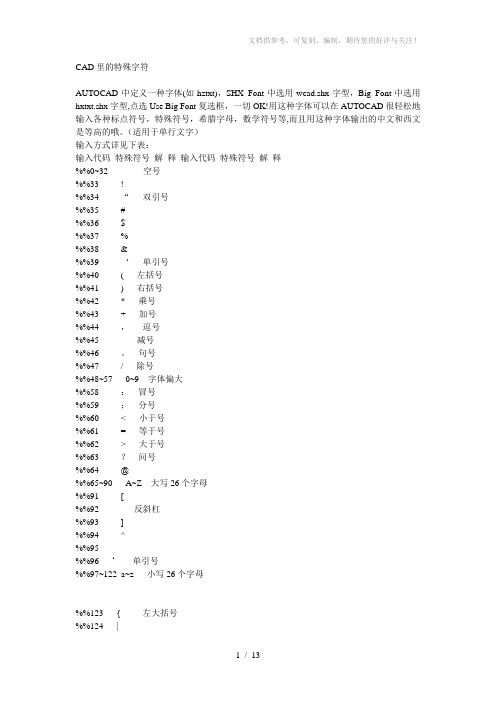
CAD里的特殊字符AUTOCAD中定义一种字体(如hztxt),SHX Font中选用wcad.shx字型,Big Font中选用hxtxt.shx字型,点选Use Big Font复选框,一切OK!用这种字体可以在AUTOCAD很轻松地输入各种标点符号,特殊符号,希腊字母,数学符号等,而且用这种字体输出的中文和西文是等高的哦。
(适用于单行文字)输入方式详见下表:输入代码特殊符号解释输入代码特殊符号解释%%0~32 空号%%33 !%%34 “双引号%%35 #%%36 $%%37 %%%38 &%%39 ‘单引号%%40 ( 左括号%%41 ) 右括号%%42 * 乘号%%43 + 加号%%44 ,逗号%%45 - 减号%%46 。
句号%%47 / 除号%%48~57 0~9 字体偏大%%58 :冒号%%59 ;分号%%60 < 小于号%%61 = 等于号%%62 > 大于号%%63 ?问号%%64 @%%65~90 A~Z 大写26个字母%%91 [%%92 反斜杠%%93 ]%%94 ^%%95 _%%96 ‘单引号%%97~122 a~z 小写26个字母%%123 { 左大括号%%124 |%%125 } 右大括号%%126 ~%%127 °度%%128 ±%%129 φ%%130 α%%131 β%%132 δ%%133 i%%134~137 空号%%138 0 (上标) m%%138=m0%%139 1 (上标) m%%139=m1%%140 2 (上标) m%%140=m2%%141 3 (上标) m%%141=m3%%148 9 (上标) m%%148=m9%%149~157 1~9 字体偏小%%158~162 空号%%163 △%%164 ▽%%165~200 空号%%c φ%%d °度%%p ±正负号%%u _下划线%%o ─上划线AutoCAD各大论坛技巧精华集1.选择技巧:在选择编辑中,有时不小心多选了某个图元,此时在命令未结束下并不需要取消命令而重来,只须在"选择目标"的提示后输入remove回车,再在提示下逐一选择哪些多选的图元(当然别太多,否则难选啊!)即可搞定.在选择时,随便输入两个字母,如mn,这时你会发现command命令行出现一大串提示,包括fence、wc、wf等,很方便的。
CAD特殊字符输入
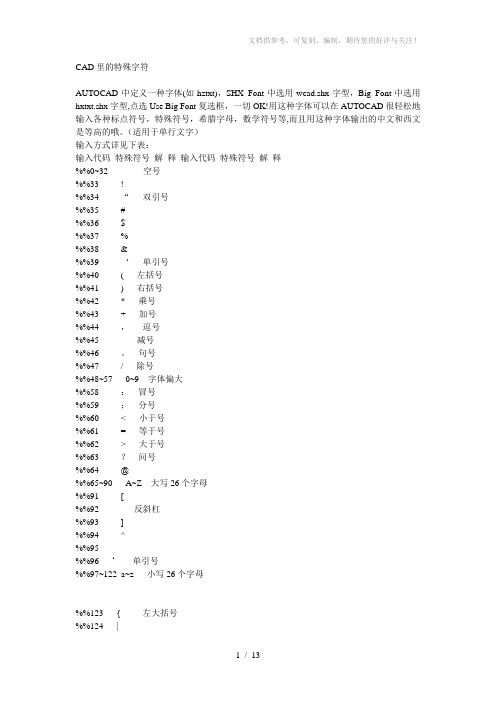
CAD里的特殊字符AUTOCAD中定义一种字体(如hztxt),SHX Font中选用wcad.shx字型,Big Font中选用hxtxt.shx字型,点选Use Big Font复选框,一切OK!用这种字体可以在AUTOCAD很轻松地输入各种标点符号,特殊符号,希腊字母,数学符号等,而且用这种字体输出的中文和西文是等高的哦。
(适用于单行文字)输入方式详见下表:输入代码特殊符号解释输入代码特殊符号解释%%0~32 空号%%33 !%%34 “双引号%%35 #%%36 $%%37 %%%38 &%%39 ‘单引号%%40 ( 左括号%%41 ) 右括号%%42 * 乘号%%43 + 加号%%44 ,逗号%%45 - 减号%%46 。
句号%%47 / 除号%%48~57 0~9 字体偏大%%58 :冒号%%59 ;分号%%60 < 小于号%%61 = 等于号%%62 > 大于号%%63 ?问号%%64 @%%65~90 A~Z 大写26个字母%%91 [%%92 反斜杠%%93 ]%%94 ^%%95 _%%96 ‘单引号%%97~122 a~z 小写26个字母%%123 { 左大括号%%124 |%%125 } 右大括号%%126 ~%%127 °度%%128 ±%%129 φ%%130 α%%131 β%%132 δ%%133 i%%134~137 空号%%138 0 (上标) m%%138=m0%%139 1 (上标) m%%139=m1%%140 2 (上标) m%%140=m2%%141 3 (上标) m%%141=m3%%148 9 (上标) m%%148=m9%%149~157 1~9 字体偏小%%158~162 空号%%163 △%%164 ▽%%165~200 空号%%c φ%%d °度%%p ±正负号%%u _下划线%%o ─上划线AutoCAD各大论坛技巧精华集1.选择技巧:在选择编辑中,有时不小心多选了某个图元,此时在命令未结束下并不需要取消命令而重来,只须在"选择目标"的提示后输入remove回车,再在提示下逐一选择哪些多选的图元(当然别太多,否则难选啊!)即可搞定.在选择时,随便输入两个字母,如mn,这时你会发现command命令行出现一大串提示,包括fence、wc、wf等,很方便的。
ACAD中特殊符号的输入

ACAD中特殊符号的输入ACAD中特殊符号的输入(转)在Autocad2002中输入 %%142 为平方米。
输入:%%179,或%%178AUTOCAD中定义一种字体(如hztxt),SHX Font中选用wcad.shx字型,Big Font中选用hxtxt.shx字型,点选Use Big Font 复选框,一切OK!用这种字体可以在AUTOCAD很轻松地输入各种标点符号,特殊符号,希腊字母,数学符号等,而且用这种字体输出的中文和西文是等高的哦。
(适用于单行文字)输入方式详见下表:输入代码特殊符号解释输入代码特殊符号解释%%0~32 空号 %%123 { 左大括号%%33 ! %%124 |%%34 “双引号 %%125 } 右大括号%%35 # %%126 ~%%36 $ %%127 0 度%%37 % %%128 ±%%38 & %%129 φ%%39 …单引号%%130 α%%40 ( 左括号%%131 β%%41 ) 右括号%%132 δ%%42 * 乘号 %%133 i%%43 + 加号 %%134~137 空号%%44 ,逗号 %%138 0 (上标) m%%138=m0%%45 - 减号 %%139 1 (上标) m%%139=m1%%46 。
句号 %%140 2 (上标) m%%140=m2%%47 / 除号 %%141 3 (上标) m%%141=m3%%48~57 0~9 字体偏大中间连号中间连号中间连号%%58 :冒号 %%148 9 (上标) m%%148=m9%%59 ;分号 %%149~157 1~9 字体偏小%%60 < 小于号 %%158~162 空号%%61 = 等于号%%163 △%%62 > 大于号%%164 ▽%%63 ?问号 %%165~200 空号%%64 @%%65~90 A~Z 大写26个字母%%c φ%%91 [ %%d 。
CAD中特殊符号的输入方法

CAD中特殊符号的输入方法如果是CAD2004,输入时选用“单行文字”,动画有几步没有,耐心看吧!主要是显示文字的“样式”%%130 一级钢符号%%131 二级钢符号%%132 三级钢符号%%133 四级钢符号%%u控制是否加下划线。
%%d绘制度符号 (º)。
%%p绘制正/负公差符号 (±)。
%%c绘制圆直径标注符号还有一些要装插件,很麻烦。
给你说一种笨方法,直接在里面画出来就OK 了!输入代码特殊符号解释输入代码特殊符号解释%%0~32 空号 %%123 { 左大括号%%33 ! %%124 |%%34 “ 双引号 %%125 } 右大括号%%35 # %%126 ~%%36 $ %%127 ° 度%%37 % %%128 ±%%38 & %%129 φ%%39 ‘ 单引号 %%130 α%%40 ( 左括号 %%131 β%%41 ) 右括号 %%132 δ%%42 * 乘号 %%133 iCAD一些常用的特殊符号的输入代码编码代表编码代表%%130 一级钢符号%%131 二级钢符号%%132 三级钢符号%%133 四级钢符号%%134 特殊钢筋%%135 L型钢%%136 H型钢%%137 槽型钢%%138 工字钢%%140 上标文字开%%141 上标文字关%%142 下标文字开%%143 下标文字关%%144 文字放大1.25倍%%145 文字缩小0.8倍%%146 小于等于号≤%%147 大于等于号≥ %%p 正负号±%%u 带下划线字体%%c 直径符号Φ%%o 带上划线字体%%d 温度符号C°%%150 Ⅰ%%151 Ⅱ%%152 Ⅲ%%153 Ⅳ%%154 Ⅴ%%155 Ⅵ%%156 Ⅶ%%157 Ⅷ%%158 Ⅸ%%159 Ⅹ%%200 圆中有一个字符的特殊文字的开始,如①%%201 圆中有一个字符的特殊文字的结束%%202 圆中有二个字符的特殊文字的开始%%203 圆中有二个字符的特殊文字的结束%%204 圆中有三个字符的特殊文字的开始%%205 圆中有三个字符的特殊文字的结束%%43 + 加号 %%134~137 空号%%44 ,逗号 %%138 0 (上标) m%%138=m0%%45 - 减号 %%139 1 (上标) m%%139=m1%%46 。
cad特殊符号
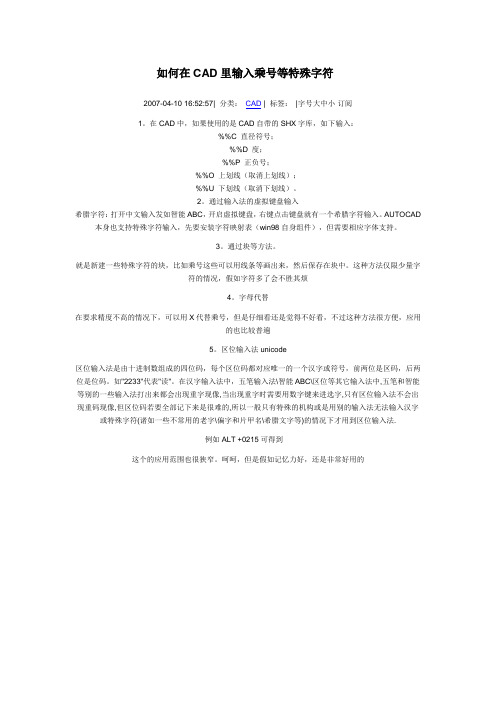
如何在CAD里输入乘号等特殊字符2007-04-10 16:52:57| 分类:CAD | 标签:|字号大中小订阅1。
在CAD中,如果使用的是CAD自带的SHX字库,如下输入:%%C 直径符号;%%D 度;%%P 正负号;%%O 上划线(取消上划线);%%U 下划线(取消下划线)。
2。
通过输入法的虚拟键盘输入希腊字符:打开中文输入发如智能ABC,开启虚拟键盘,右键点击键盘就有一个希腊字符输入。
AUTOCAD 本身也支持特殊字符输入,先要安装字符映射表(win98自身组件),但需要相应字体支持。
3。
通过块等方法。
就是新建一些特殊字符的块,比如乘号这些可以用线条等画出来,然后保存在块中。
这种方法仅限少量字符的情况,假如字符多了会不胜其烦4。
字母代替在要求精度不高的情况下,可以用X代替乘号,但是仔细看还是觉得不好看,不过这种方法很方便,应用的也比较普遍5。
区位输入法unicode区位输入法是由十进制数组成的四位码,每个区位码都对应唯一的一个汉字或符号,前两位是区码,后两位是位码。
如"2233"代表"读"。
在汉字输入法中,五笔输入法\智能ABC\区位等其它输入法中,五笔和智能等别的一些输入法打出来都会出现重字现像,当出现重字时需要用数字键来进选字,只有区位输入法不会出现重码现像,但区位码若要全部记下来是很难的,所以一般只有特殊的机构或是用别的输入法无法输入汉字或特殊字符(诸如一些不常用的老字\偏字和片甲名\希腊文字等)的情况下才用到区位输入法.例如ALT +0215可得到×这个的应用范围也很狭窄。
呵呵,但是假如记忆力好,还是非常好用的。
- 1、下载文档前请自行甄别文档内容的完整性,平台不提供额外的编辑、内容补充、找答案等附加服务。
- 2、"仅部分预览"的文档,不可在线预览部分如存在完整性等问题,可反馈申请退款(可完整预览的文档不适用该条件!)。
- 3、如文档侵犯您的权益,请联系客服反馈,我们会尽快为您处理(人工客服工作时间:9:00-18:30)。
AutoCAD中特殊符号的输入
输入%%142 为平方米。
输入:%%179,或%%178
AUTOCAD中定义一种字体(如hztxt),SHX Font中选用wcad.shx字型,Big Font中选用hxtxt.shx 字型,点选Use Big Font复选框,一切OK!用这种字体可以在AUTOCAD很轻松地输入各种标点符号,特殊符号,希腊字母,数学符号等,而且用这种字体输出的中文和西文是等高的哦。
(适用于单行文字)
输入方式详见下表:
输入代码特殊符号解释输入代码特殊符号解释
%%0~32 空号%%123 { 左大括号
%%33 ! %%124 |
%%34 “ 双引号%%125 } 右大括号
%%35 # %%126 ~
%%36 $ %%127 0 度
%%37 % %%128 ±
%%38 & %%129 φ
%%39 ‘ 单引号%%130 α
%%40 ( 左括号%%131 β
%%41 ) 右括号%%132 δ
%%42 * 乘号%%133 i
%%43 + 加号%%134~137 空号
%%44 ,逗号%%138 0 (上标) m%%138=m0
%%45 - 减号%%139 1 (上标) m%%139=m1
%%46 。
句号%%140 2 (上标) m%%140=m2
%%47 / 除号%%141 3 (上标) m%%141=m3
%%48~57 0~9 字体偏大中间连号中间连号中间连号
%%58 :冒号%%148 9 (上标) m%%148=m9
%%59 ;分号%%149~157 1~9 字体偏小
%%60 < 小于号%%158~162 空号
%%61 = 等于号%%163 △
%%62 > 大于号%%164 ▽
%%63 ?问号%%165~200 空号
%%64 @
%%65~90 A~Z 大写26个字母%%c φ
%%91 [ %%d 。
度
%%92 \ 反斜杠%%p ±正负号
%%93 ] %%u _下划线
%%94 ^ %%o ── 上划线
%%95 _
%%96 ‘ 单引号
%%97~122 a~z 小写26个字母。
